 ✕
✕
By Justin SabrinaBijgewerkt op januari 05, 2024
Deze pagina introduceert twee manieren om iTunes-muziek converteren naar MP3 op een Windows- of Mac-computer, zodat je muziek uit iTunes kunt exporteren om op elk gewenst apparaat af te spelen.
Apple's iTunes is een goede plek om Apple Music-nummers te verkennen, af te spelen en te downloaden, je kunt vaak iTunes gebruiken om Apple Music-nummers af te spelen en zelfs Apple Music-nummers downloaden voor offline afspelen. Mogelijk merkt u dat de Apple Music-nummers in gecodeerd Apple Music AAC-audioformaat zijn, nadat u ze naar de iTunes-bibliotheek hebt gedownload, zijn de gedownloade Apple Music-nummers in gecodeerd M4P-formaat, dat wordt geleverd met DRM-beveiliging. Omdat alle Apple Music-nummers zijn gecodeerd in MPEG-4 AAC-indeling (Advanced Audio Coding), en we kunnen niet genieten van Apple Music-nummers zonder iTunes of Apple Music-app. Hoe Apple Music echter naar MP3 converteren? Hoe exporteer ik Apple Music uit de iTunes-bibliotheek en converteer ik ze naar MP3-indeling? Deze tutorial laat je zien hoe je dit het beste kunt doen converteer de onbeschermde of beveiligde iTunes-muziek inclusief Apple Music naar MP3, om iTunes-muziek op elk apparaat af te spelen - MP3-speler.
Voor Apple Music-gebruikers: om offline van Apple Music te genieten op alle mp3-spelers, is de beste manier om te streamen en download Apple Music als MP3-bestanden met een professionele Apple Music Converter - UkeySoft Apple Music Converter. Lees dit artikel verder, u zult de gedetailleerde oplossing vinden.
Zeker! UkeySoft iTunes Music Converter is een van de meest professionele iTunes Music AAC naar MP3 Converter. Zoals de naam zegt, is het geboren om gebruikers te helpen verwijder DRM van iTunes-muziek tijdens het converteren van de iTunes-bibliotheek naar gangbare audioformaten, zoals MP3, AC3, AAC, FLAC, enz. Wat voor audio er ook in uw iTunes-bibliotheek staat, UkeySoft iTunes Music Converter kan alle iTunes-muziek naar MP3 converteren en opslaan op een lokale computer. Vervolgens laten we je zien hoe het werkt!
INHOUD
iTunes is een krachtige mediaspeler, je kunt muziek, muziekvideo's, tv-programma's, audioboeken en films en meer kopen en downloaden in de iTunes Store. De nummers die u hebt gekocht of gedownload in de iTunes Store zijn echter allemaal in AAC-indeling met DRM-beperkingen, wat betekent dat u ze alleen kunt afspelen in de iTunes/Apple Music-app op geautoriseerde computers of Apple-apparaten. Als u wilt genieten van deze iTunes AAC-bestanden op uw niet-Apple-apparaten zoals mp3-spelers, moet u dat misschien doen iTunes-muziek converteren naar MP3. Hoe iTunes-muziek echter naar MP3 converteren? Is er een manier om iTunes M4P-muziek zonder verlies naar MP3 te converteren? Wat je nodig hebt, is een iTunes-audioconverter van derden.
UkeySoft iTunes Music Converter is zo'n uitstekende Apple Music Converter en iTunes M4P Converter. Met deze tool kunt u eenvoudig DRM verwijderen uit iTunes-muziek en iTunes-nummers converteren naar MP3, AC3, AAC, FLAC, enz. Na conversie van iTunes naar MP3, kunt u de MP3-bestanden overzetten en ervan genieten naar elk apparaat, zoals mp3-speler, autospeler, Sony Walkman, iPhone, Android-telefoon, iPod, PS4, PSP, Zune en meer.
Belangrijkste kenmerken van iTunes Music Converter:
Volg de gedetailleerde tutorial hieronder over het converteren van iTunes-muziek naar MP3-indeling met behulp van UkeySoft iTunes Music Converter. Voeg alsjeblieft muziek toe aan je iTunes-bibliotheek voordat we beginnen.
Stap 1.Start de iTunes Music Converter
Start de UkeySoft iTunes Music Converter op de computer en iTunes wordt automatisch geopend, alle iTunes-mediabestanden worden automatisch in het programma geladen.

Stap 2. Selecteer iTunes-muziek
Klik op de nummers / afspeellijst in het linkerpaneel en alle nummers worden in het rechterpaneel vermeld. Vervolgens kunt u nummers selecteren die u naar MP3 wilt converteren door het selectievakje aan te vinken. Of zoek de nummers via "Zoekbalk".

Stap 3.Stel MP3 in als uitvoerformaat
Nu kunt u naar "Uitvoerinstellingen"> "Uitvoerformaat" gaan, MP3 is het standaardformaat. Hier kunt u indien nodig ook aanpassen aan een ander formaat zoals M4A, AC3, AIFF, AU, FLAC, M4R en MKA. Bovendien kunt u met UkeySoft ook de uitvoermap, het uitvoerpad en meer aanpassen.

Stap 4. Start met het converteren van iTunes-muziek naar MP3
Klik op de knop "Converteren" om te beginnen met het converteren van uw iTunes-muziek naar MP3 met behoud van originele kwaliteit.

Stap 5.Zoek de geconverteerde iTunes MP3-bestanden
Wanneer de conversie is voltooid, kunt u klikken op "Uitvoerbestand openen" om de DRM-vrije iTunes-nummers of Apple-nummers te vinden.

Met zo'n geweldige Converter kun je gratis genieten van je iTunes-osngs op je MP3-speler! Wat is het volgende? Download UkeySoft iTunes Music Converter nu meteen!
Zoals we allemaal weten, wordt de oude muziek die je tussen 2003 en 2009 op iTunes hebt gekocht, beschermd door DRM. Om DRM-ed iTunes-muziek te converteren, moet u eerst de DRM-vergrendeling verwijderen met UkeySoft Apple Music Converter. Als u niet-DRM-nummers op iTunes hebt staan, kunt u deze rechtstreeks op iTunes converteren naar MP3-audio. Hier is hoe het te doen.
Stap 1. Start iTunes op uw computer, maak een nieuwe afspeellijst en voeg de DRM-vrije iTunes-nummers toe of verplaats ze ernaar.
Stap 2. Plaats een lege cd in het cd-station van uw computer. Selecteer de nieuw gemaakte afspeellijst, ga naar "Bewerken" > "Voorkeuren". Klik op de knop "Instellingen importeren" op het tabblad "Algemeen". Hier kunt u MP3-codering selecteren om uw niet-DRM iTunes-muziek naar MP3 te converteren.

Stap 3. Als u klaar bent, kunt u de MP3-nummers van de cd weer importeren in de iTunes-bibliotheek.
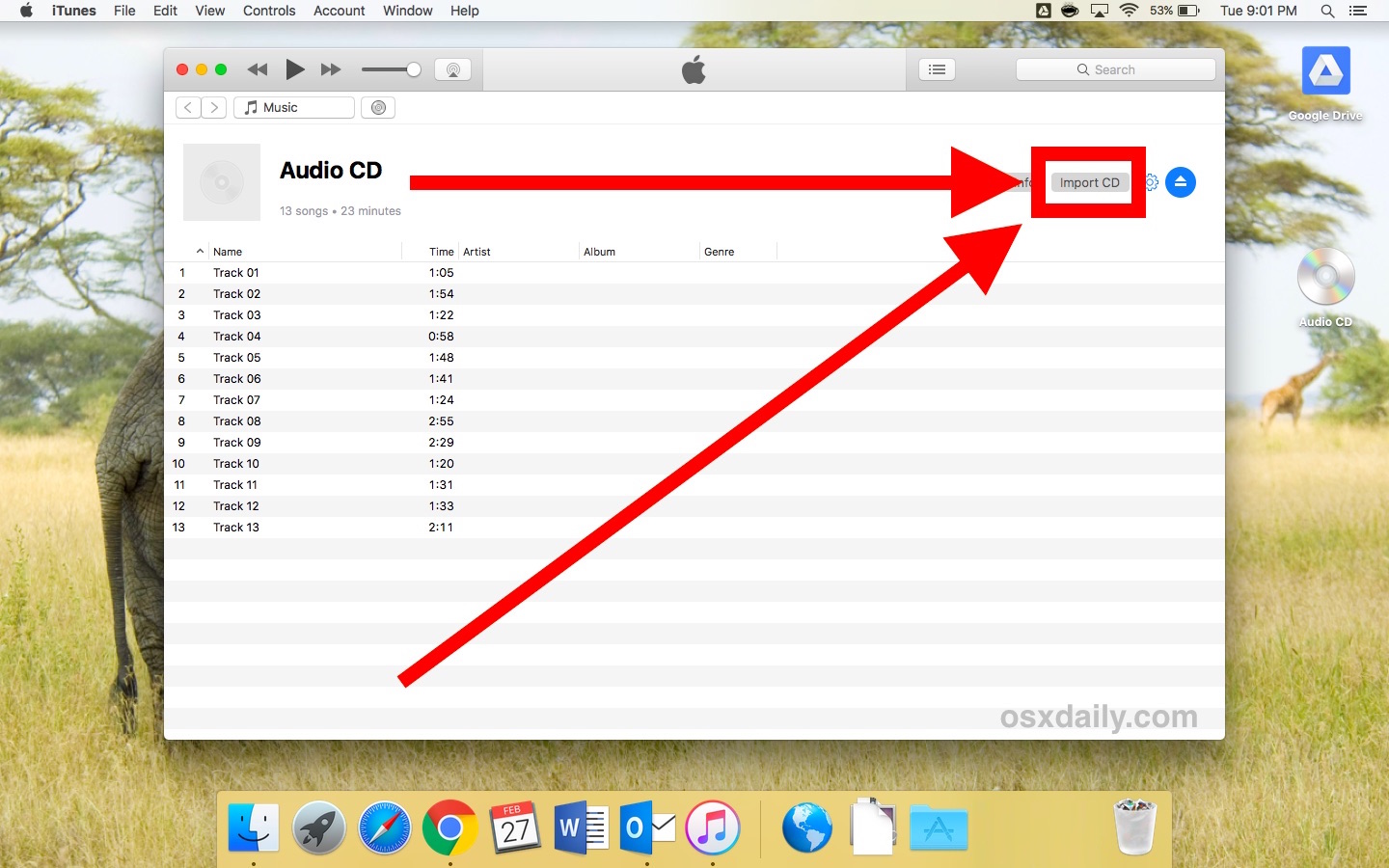
Stap 4. Nu worden de DRM-vrije iTunes MP3-nummers opgeslagen in de iTunes-bibliotheek.
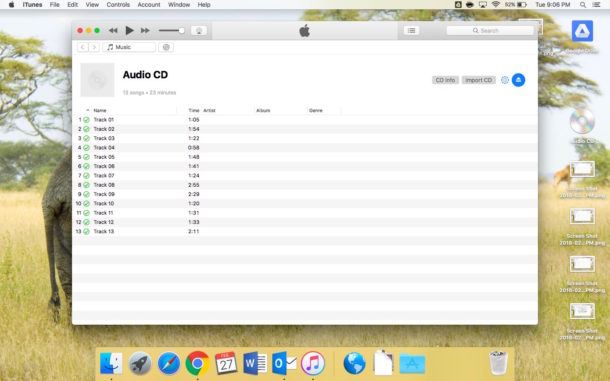
Als uw Mac-computer werkt op macOS 10.14 en ouder, blijft de iTunes-toepassing behouden in dit macOS-systeem. U kunt iTunes gebruiken om van muziek, films, boeken naar uw favoriete tv-programma's en meer te genieten en deze te downloaden. Als je nummers hebt gekocht in de iTunes Store en die nummers standaard in AAC-indeling zijn, ondersteunt iTunes het converteren van onbeveiligde songbestanden tussen gecomprimeerde en niet-gecomprimeerde formaten, zodat je iTunes kunt gebruiken om iTunes AAC-nummers naar MP3 op Mac te converteren. Laten we leren hoe u onbeschermde muziek naar MP3 kunt converteren in iTunes op een Mac-computer.
Stap 1. Open de iTunes-app op Mac (macOS 10.14 en ouder).
Stap 2. Kies in de menubalk Bewerken> Voorkeuren.
Stap 3. Klik op de Algemeen tabblad en klik vervolgens op Instellingen importeren.
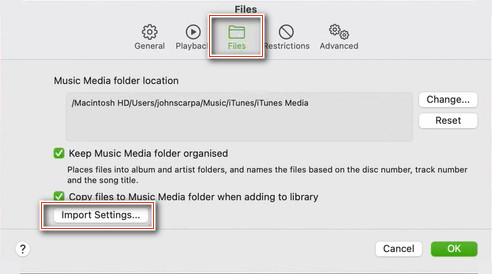
Stap 4. Klik op het menu naast Met behulp van Import, kies dan de MP3 Encoder als uitvoercoderingsindeling waarnaar u het nummer wilt converteren.

Stap 5. Klik OK.
Stap 6. Selecteer de nummers in uw bibliotheek die u wilt converteren.
Stap 7. Kiezen Dien in > Converterendan Maak [MP3] versie.
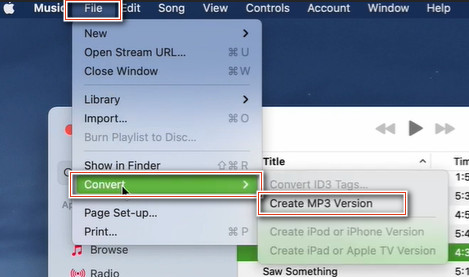
Als uw Mac-computer werkt op macOS 10.15 en ouder, vindt u de iTunes-app niet langer op de Mac-computer, omdat de hoofdfunctie van iTunes in verschillende delen is opgesplitst: Apple Music-app, Apple Podcast, Apple TV-app en Finder (gebruik voor handmatig synchroniseer en beheer uw iPhone, iPad of iPod touch.). Laten we dit bericht lezen over Wat is er met iTunes gebeurd?
De nieuwe Apple Music-app is een goede plek om je muziekbibliotheek te beheren en ernaar te luisteren. En als u zich abonneert op Apple Music, kunt u miljoenen nummers streamen, nieuwe muziek ontdekken om aan uw collectie toe te voegen en toegang krijgen tot uw muziekbibliotheek met de Apple Music-app op Mac en andere apparaten. Bovendien kunt u een ingebouwde converter in de Apple Music-app gebruiken om onbeveiligde nummers naar mp3's te converteren. Dus als je een nummer naar een ander bestandsformaat wilt converteren, kan de Apple Music-app voor Mac je helpen! Laten we je leren hoe je de Apple Music-app kunt gebruiken om onbeschermde muziek naar MP3 te converteren.
Stap 1. Zorg ervoor dat je de Mac-computer hebt geüpgraded naar macOS Catalina 10.15 en hoger.
Stap 2. Voer de Apple Music-app uit.
Stap 3. Klik in de menubalk op Muziek > voorkeuren en selecteer vervolgens 'Bestanden".

Stap 4. Klik op Instellingen importeren.
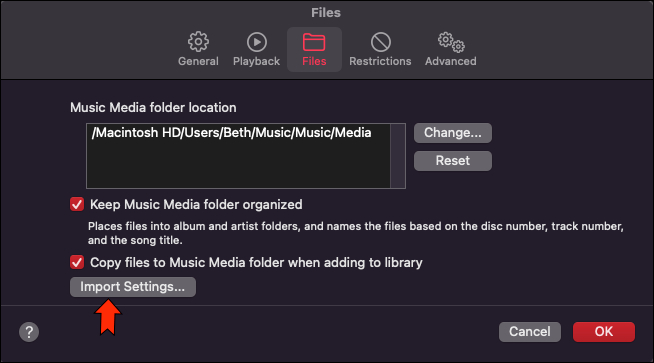
Stap 4. Op de “Met behulp van Import” optie, kies dan de "MP3 Encoder". U kunt natuurlijk ook AAC Encoder, WAV Encoder, AIFF Encoder of Apple Lossless Encoder als uitvoerformaat selecteren.

Instelling audiokwaliteit uitvoer (optioneel): in deze instellingeninterface kunt u ook de gewenste audiokwaliteit selecteren. Als u de hoogste uitvoerkwaliteit kiest, duurt de conversie natuurlijk het langst en zijn de uitvoerbestanden meer geheugenintensief.
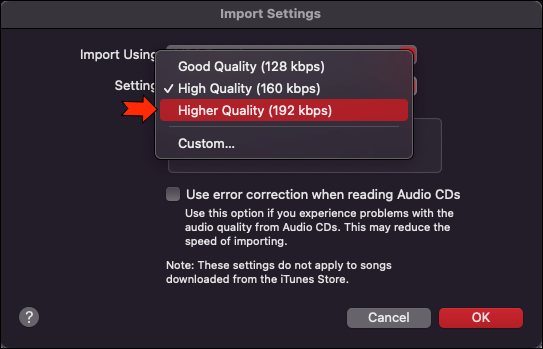
Stap 5. Klik OK -knop en ga terug naar de Apple Music-bibliotheek.
Stap 6. U kunt de onbeveiligde nummers rechtstreeks importeren in de Apple Music-app vanuit de lokale Mac-map, of u kunt die onbeschermde muziek rechtstreeks in de bibliotheek selecteren.
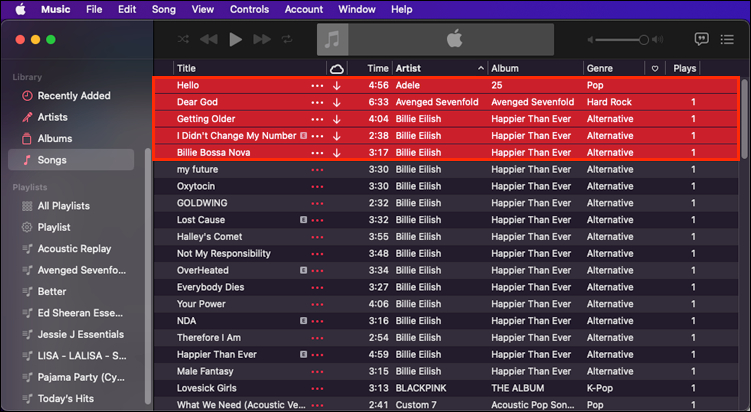
Tips: Als u meerdere nummers tegelijk naar MP3 wilt converteren, houdt u de Keuze toets op uw toetsenbord en beweeg uw muis om nummers te selecteren.
Stap 7. Ga naar Dien inEn klik op Converteren > Maak MP3 Versie.

Stap 7. Wacht tot de formaatconversie is voltooid. De nieuwe mp3-bestanden verschijnen in je bibliotheek naast de originele.
prompt: je nodig hebt om Log in voordat je commentaar kunt geven.
Nog geen account Klik hier om te registreren.

Converteer Apple Music, iTunes M4P-nummers en audioboek naar MP3, M4A, AAC, WAV, FLAC, enz.

Geniet van een veilig en vrij digitaal leven.
utility
Multimedia
Copyright © 2023 UkeySoft Software Inc. Alle rechten voorbehouden.
Nog geen commentaar. Zeg iets...